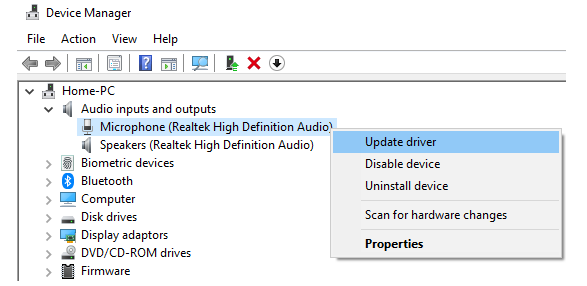Cara Memperbaiki RuntimeBroker Ralat Pada Windows 10

Adakah anda ingin memperbaiki ralat RuntimeBroker pada Windows 10? Apa yang anda tahu mengenai RuntimeBroker.exe proses? Ini adalah proses teras Microsoft rasmi yang dilancarkan Windows 8 dan berterusan di Windows 10. Walau bagaimanapun, broker Runtime digunakan untuk memeriksa sama ada aplikasi universal yang anda dapatkan dari Windows Store – yang dinamakan sebagai aplikasi Metro di Windows 8– menyatakan semua haknya. Seperti mereka boleh mengakses lokasi atau mikrofon anda. Walaupun ia berlaku di latar belakang sepanjang masa, anda mungkin akan melihat aktivitinya meningkat setiap kali anda melancarkan aplikasi universal.
Proses latar belakang ini terdapat di Windows 8 dan edisi yang lebih baru. Walau bagaimanapun, proses mengesahkan bahawa semua UWP aplikasi yang anda gunakan saat ini menyatakan semua kebenarannya. Apabila mana-mana aplikasi gagal menyatakan kebenaran untuk pengesahan akaun anda, akses lokasi, dll., Anda kemudian akan melihat pesan berikut:
cara flash twrp dengan odin
Kumpulan atau sumber tidak berada dalam keadaan yang betul untuk melakukan operasi yang diminta.
Nah, ralat ini mungkin sementara dan harus diperbaiki secara automatik sebaik sahaja anda menghidupkan semula PC anda. Tetapi jika tidak, anda boleh cuba menyelesaikan masalah untuk menyelesaikannya di hujung anda. Mari kita periksa bagaimana anda dapat mengatasi RuntimeBroker Error di Windows 10:
Lihat juga: Cara Memperbaiki Masalah Runtime Broker
cara melumpuhkan skrin split pada android
Kaedah Berbeza Untuk Memperbaiki RuntimeBroker Ralat Pada Windows 10 - Kumpulan atau Sumber Tidak Ada Dalam Keadaan Yang Betul Untuk Melakukan Operasi Yang Diminta

Betulkan RuntimeBroker Error Pada Windows 10 - Periksa Akaun
Yang perlu anda lakukan ialah memeriksa semua elemen berkaitan kebenaran yang menyebabkan ralat ini. Akaun berkaitan secara langsung dengan kebenaran. Oleh itu, jika anda baru-baru ini membuat perubahan atau pengubahsuaian pada tahap, nama akaun pengguna anda, maka kesalahan ini berlaku. Anda semestinya memulihkan perubahan akaun pengguna sehingga Tingkap dapat memulihkan sambungan dengan izin dengan mudah. Sekiranya anda tidak dapat memulihkan perubahan ini, cukup buat akaun pengguna baru dan masalahnya dapat diselesaikan. Sekiranya anda masih menghadapi ralat RuntimeBroker yang sama di Windows 10. Kemudian turun di bawah!
Cadangan Lain
Sekiranya anda masih menghadapi masalah yang sama (RuntimeBroker Error In Windows 10) setelah menggunakan penyelesaian 1, cubalah perkara berikut:
- Pada mulanya, cuba boot bersih. Jalankan sahaja
msconfigarahan, pindah ke Perkhidmatan tab, dan kemudian periksa Sembunyikan semua perkhidmatan Microsoft. Anda kemudian boleh menekan Lumpuhkan semua butang. Sekarang but semula dan periksa status masalahnya. Lakukan ini dalam urutan yang sama, untuk setiap program, satu demi satu matikan perkhidmatan yang sesuai dan cuba periksa apakah masalahnya dapat diselesaikan. - Sekarang jalankan Pemeriksa Fail Sistem Imbasan (SFC). Sekiranya, sekiranya SFC gagal dibaiki kemudian cuba DISM arahan.
- Pada langkah ini, daftarkan semula aplikasi, dengan menggunakan kesalahan yang anda dapat. Anda juga boleh mendaftarkan semula semua aplikasi bawaan dan melihat status masalahnya.
- Perlu diingat bahawa anda telah memasang yang baru Kemas kini Windows tersedia dan semua aplikasi yang dipasang terkini.
- Sekiranya tidak berjaya, teruskan dan lakukan pembaikan pembaikan di tempat.
Penyelesaian 3: Bersihkan Sampah Sistem Anda Dengan Pembersihan Cakera
Dengan kerap menggunakan sistem anda untuk jangka masa yang lama dapat mengumpulkan fail sampah di dalam PC anda. Sekiranya anda tidak dapat membersihkan sampah ini secara berkala, ia dapat menyebabkan CPU anda bertindak balas dengan perlahan, menurunkan keseluruhan prestasi CPU.
tepi galaxy s7 keluarkan kad sim
Membersihkan fail sampah dari PC anda mungkin bukan sahaja dapat menyelesaikan kesilapan runtimebroker.exe anda tetapi juga meningkatkan prestasi CPU anda. Untuk melaksanakan alat Pembersih Cakera pada PC Windows anda, ikuti arahan di bawah:
- Pergi ke menu Mula anda
- Di bar carian anda, masukkan Command tetapi jangan tekan Enter lagi
- Anda sekarang boleh menahan Ctrl + Shift dan sambil menahannya tekan kekunci Enter
- Kotak dialog muncul meminta izin. Cukup ketuk Ya untuk meneruskan
- Anda juga boleh melihat kotak hitam dengan kursor yang berkelip
- Masukkan cleanmgr dan tekan kekunci Enter
- Pembersihan Cakera pada Windows anda akan dimulakan dan dapat mengira jumlah ruang yang boleh anda dapatkan semula
- Hasilnya akan ditunjukkan dengan rangkaian kotak pilihan. Nah, kotak dengan Fail Sementara menempati ruang
- Anda boleh menandai semua kategori kotak yang ingin anda bersihkan dan kemudian ketik Ok
- Pembersihan Cakera juga akan membersihkan semua fail dan anda boleh pergi
Sekiranya anda menghadapi ralat yang sama dengan masalah rangkaian yang dihoskan, ikuti langkah-langkah untuk memperbaikinya:
Lihat juga: Cara Memperbaiki Kesalahan Perkongsian Sambungan Internet Pada Windows 10
Penyelesaian 1 - Mengembalikan Pemacu Anda Ke Versi Terdahulu
- Pukul Windows + X dan pilih Pengurus peranti . Sebaliknya, tekan CTRL + R untuk membuka command prompt, masukan devmgmt.msc. Kemudian ketik okey . Sekiranya anda diminta untuk hak pentadbir untuk tindakan ini, berikan.
- Sekarang kembangkan kategori Penyesuai rangkaian dan kemudian ketik dua kali pada penyesuai WiFi.
- Pilih Pemandu tab dan kemudian ketik Pemandu Roll Back . Bergerak melalui wizard untuk menyelesaikan pengguliran.
- Cuba reboot dan kemudian sediakan hotspot sekali lagi.
Penyelesaian 2: Kemas kini Pemacu WiFi
Kaedah ini membantu anda bagaimana mendapatkan pemacu sebenar dari vendor tetapi bukan dari Microsoft.
- Pukul Windows + X dan pilih Pengurus peranti . Anda juga boleh memukul CTRL + R hanya dengan membuka command prompt. Kemudian masukkan devmgmt.msc dan ketik okey . Sekiranya arahan muncul untuk hak pentadbir untuk tindakan ini, berikan.
- Kemudian kembangkan kategori Penyesuai rangkaian dan kemudian perhatikan nama kad wayarles.
- Pada langkah ini, buat carian Google tentang nama kad Pemandu + WiFi dan kemudian gunakan pautan yang diberikan untuk mengakses pemandu dari vendor. Contohnya, jika ia adalah peranti Intel, masukkan pemacu wifi Intel. Pergi ke laman web dan kemudian pasangkan pemacu dari sini. Sebaliknya, anda juga boleh berpindah ke laman web sokongan vendor komputer riba anda dan mencari pemandu tanpa wayar dari sana.
- Cukup pasangkan pemacu tanpa wayar di komputer anda dan kemudian buat but semula. Setelah PC kembali, kemudian cuba buat lagi hotspot anda atau sahkan sama ada Microsoft Hosted Network Virtual Adapter kembali dalam Device Manager.
Kesimpulan:
Saya harap anda sekarang dapat memahami cara membetulkan RuntimeBroker Error di Windows 10. Sekiranya anda merasa berguna, kongsikan kepada rakan anda dan bantu mereka. Untuk pertanyaan dan pertanyaan lebih lanjut, beritahu kami di bahagian komen di bawah. Jangan lupa untuk berkongsi maklum balas anda dengan kami!
Menunggu maklum balas berharga anda!
tingkap dua anak panah pada ikon
Baca juga: